Waze je jednou z najpopulárnejších navigačných aplikácií na celom svete a jej používanie je jednoduchšie (nehovoriac o bezpečnejšom), keď máte vo svojom vozidle väčšiu obrazovku. Nastavenie na fungovanie v systéme Android Auto je jednoduché a jeho uvedenie do prevádzky nevyžaduje veľa krokov.
Začíname
Waze beží natívne Android Auto, ale ak chcete začať, musíte si najprv stiahnuť a nainštalovať aplikáciu do telefónu. Nastavte alebo prihláste sa do svojho účtu a už ste v polovici.

Pred vami pripojte telefón k autu, nezabudnite si vopred nastaviť svoje preferencie. Waze obmedzuje svoje funkcie v rámci Android Auto, aby sa sústredil hlavne na navigáciu, obmedzoval prístup k vyhľadávaniu, hlasovým príkazom a nahlasovaniu incidentov, s ktorými sa na cestách stretnete.
Môžete tiež integrovať Waze s určitými audio aplikáciami, ako napríklad Spotify, Audible, Amazon Music a Tidal.
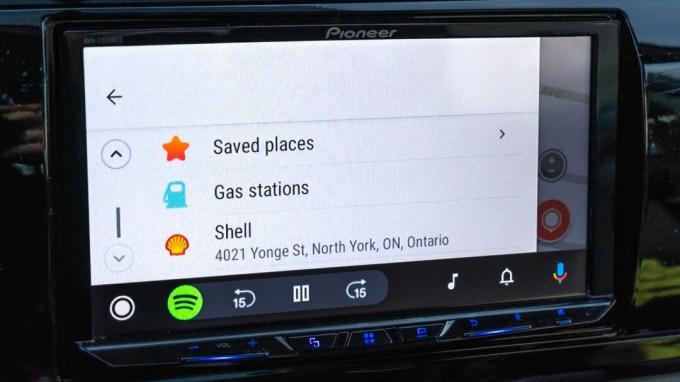
Na ceste nebudete môcť zdieľať svoju polohu s nikým
zmeniť hlas pre podrobnú trasu. Ak chcete uložiť ciele alebo adresy medzi obľúbené, musíte tak urobiť najskôr v telefóne. So systémom Android Auto vám Waze zobrazuje iba uložené miesta, takže nemôžete pridávať ďalšie, ani keď ste ich hľadali alebo ste o ne požiadali v aute.A nielen to, pri pripojení k Android Auto tiež nemôžete spustiť aplikáciu v telefóne a upraviť akékoľvek nastavenia.
Keď ste pripravení jazdiť
Po nastavení všetkých vašich preferencií a úprav v telefónnej aplikácii ste pripravení jazdiť s Waze v Android Auto. Ak chcete hľadať cieľ, máte niekoľko možností.
1. Použite Google Assistant ťuknutím na tlačidlo mikrofónu na obrazovke, vyslovením „Hey Google“ alebo stlačením tlačidla hovoru na ovládačoch na volante (ak ich máte).
2. Vyskúšajte Vyhľadávací panel vo Waze zadajte miesto, kam chcete ísť. Všimnite si toto funguje len keď ste v parkua nie počas jazdy.

Waze potom zobrazí všetky miesta, o ktorých si myslí, že zodpovedajú tomu, čo ste hľadali. Majte na pamäti, najmä ak to robíte hlasom, že nemusí úplne pochopiť, čo ste chceli povedať. Skúste to znova a mali by ste byť schopní získať správnu adresu.
Odtiaľ si Waze vyberie trasu. Opäť to urobí na základe parametrov a nastavení, ktoré ste už nastavili. Napríklad, ak sa chcete vyhnúť spoplatneným cestám, diaľniciam alebo zložitým križovatkám.
Záleží tiež na tom, či je vaše auto benzínové alebo elektrické, pretože Waze upraví trasy tak, aby boli po ceste k dispozícii čerpacie a nabíjacie stanice. Vždy môžete zmeniť trasu alebo zrušiť navigáciu klepnutím na šípku smerujúcu nahor a výberom vašej voľby.

Oranžová ikona v pravom dolnom rohu vedie k Nástroj na vytváranie prehľadov. To je miesto, kde môžete ostatným Wazerom povedať, či je na ceste prítomnosť polície, hustejšia premávka, nehoda alebo iné nebezpečenstvo. Stačí klepnúť na ten, ktorý zodpovedá tomu, čo vidíte na ceste, a je to.

To to do značnej miery pokrýva. Waze na Android Auto nemusí mať všetky funkcie ľahko dostupné na dosah ruky tak, ako to má aplikácia v telefóne, ale akonáhle máte všetko nastavené tak, ako sa vám to páči, môže to byť cenný spôsob, ako sa pohybovať a ušetriť nejaký čas proces.
Náš výber najlepších zariadení

Motorola MA1
Osloboďte svoj telefón od káblov
Ak máte auto alebo hlavnú jednotku pre trh s náhradnými dielmi, ktorá vám umožňuje zapojiť sa do systému Android Auto, môžete kábel odstrihnúť pomocou zariadenia Motorola MA1. Tento dongle funguje ako bezdrôtový prostredník, kde sa môžete pripojiť k MA1 a spustiť Android Auto bez toho, aby ste do telefónu pripájali akékoľvek káble.

Sony XAVAX8000
Vylepšite svoje prostredie Android Auto
Ak máte staršie auto, ktoré natívne nepodporuje Android Auto, zvážte tento model tretej strany od Sony. S 8,95-palcovou dotykovou obrazovkou, fyzickými ovládacími prvkami médií a vstavaným mikrofónom máte všetko, čo potrebujete pre špičkového spoločníka pri jazde.
